ferestre Instalarea XP c stick de netbook Asus Eee PC 1005P
O săptămână în urmă, biroul meu a fost un netbook elegant, compact ASUSEeePC 1005P este disponibil în arsenalul său de toate echipamentele necesare fizice și software-ul pentru a lucra cu el. Sistemul de operare pe un netbook utilizat Windows 7starter. este Windows 7 Starter.
Windows 7 Starter - aceasta este versiunea prescurtată a șaptea versiune de sisteme de operare de la Microsoft. Și anume:
Și asta nu e toate elementele care nu sunt prezente în versiunea completă a noilor sisteme de operare de la Microsoft.
Inițial, este clar că nu se poate demarorul potrivit pentru domeniu.
Meu pentru Windows Starter a fost defect, 1/3 serviciu nu va porni. O altă parte a agățat - sunt capabili să lucreze, dar aceasta nu funcționează după fapt. Sistemul de operare a fost testat pentru activitatea preferată avz virale. care de fapt nu a găsit nimic. Sa decis să restaureze netbook-ul, și știind că producătorul este prudent și creează o partiție de recuperare pentru a restabili, care este imaginea unui sistem de „curat“. instalare imagine poate fi pornit la netbook-ul de boot tasta F2. Fericirea gând nu a durat mult, am dat seama că partiția de recuperare, în cazul meu, bine și nu funcționează f2. În cazul în care, în cazul razedel dvs. de recuperare este, ar trebui să încercați să restaurați netbook-ul pentru a lucra cu el. drive USB la distanță nu am făcut-o, iar achiziția sa va fi mai scump decât un centre de servicii de reparații netbook. Netbook-ul a fost urgent necesare pentru locuri de muncă. Problema a apărut din instalarea Windows XP de la o unitate USB, în cazul meu - l Kingston 4Gb și instalați Windows c zero. Pentru a instala Windows XP am ales un set de programe, nu de numărare, desigur, de distribuție pentru Windows. 7-zip (arhivator nu pot fundamental diferite), bootset, nLite, usb_MultiBoot_10. Și astfel de proces XP ustanovkiWindows ASUS Eee PC 1005P:
Se prepară o unitate USB bootabil
Eliminarea unui set de programe pe un dosar hard disk - de exemplu E: \ flash. aveți calea și numele folderului pot fi diferite.
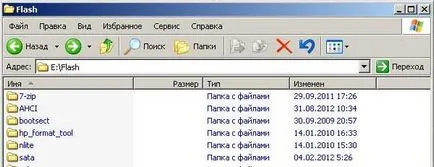
Introduceți distribuția pentru Windows în computer și copiați toate fișierele de pe CD (DVD), discul în folderul E: \ WINXP.
Important: în articol pentru a seta modul în care am luat-o licență Windows XP cu Service Pack 2 (SP2), dacă aveți o altă adunare, este posibil probleme de instalare
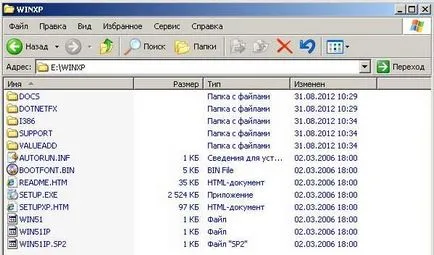
drivere de încărcare pentru netbook-ul SATA, și despachetați-l în folderul E: Flash \ AHCI \.
Puteți, desigur, în BIOS pentru a comuta unitatea hard disk de a lucra cu SATA la IDE. și apoi Windows va lucra cu hard disk și fără drivere SATA.
Rulați programul nLite. care vor fi utilizate pentru a integra driverele sata în distribuția Windows. Faceți clic pe Next. În fișierele de instalare Selectați Windows. selectați directorul de distribuție pentru Windows - E: \ WINXP. Aceasta va determina parametrii programului: numele produsului, programele de limbă, service pack, versiunea de distribuție, mărimea dosarul fișierului.
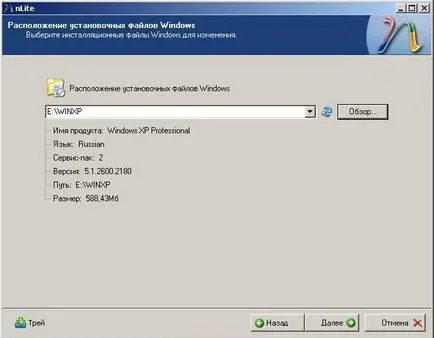
Faceți clic pe Next și următor din nou, apăsați butonul conducătorului auto (conducător auto integrat în instalație).
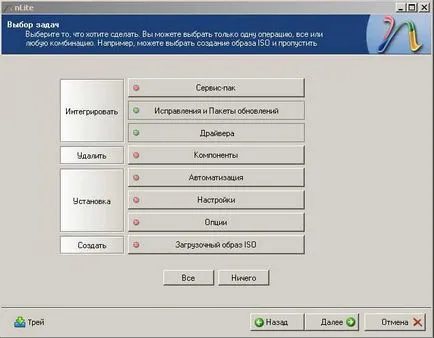
Faceți clic din nou pe Next. Treceți la integrarea conducătorilor auto în distribuție, faceți clic pentru a adăuga folderul drivere. selectați folderul cu driverul SATA E: \ lumineze intermitent \ AHCI.
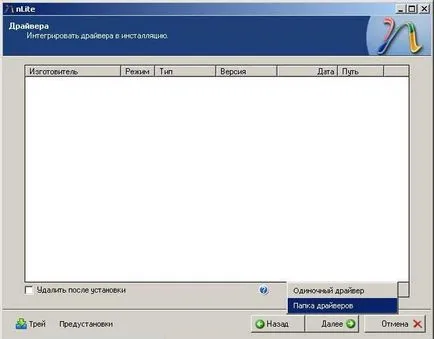
Selectați folderul cu driverul și faceți clic pe butonul Add. rula procesul de integrare șofer, faceți clic pe butonul OK.
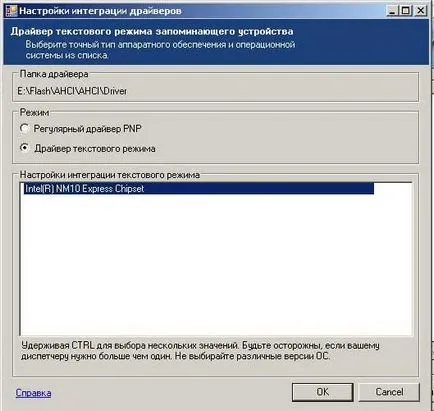
Iată ce ar trebui să aibă:
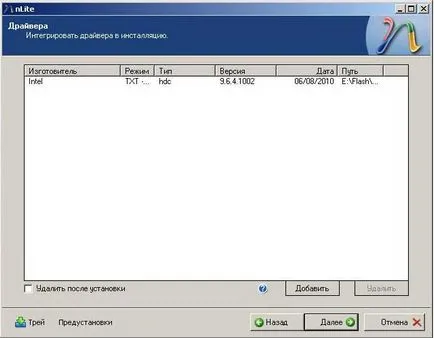
Faceți clic pe Următorul, și a alerga WindowsXP procesul de construcție de distribuție. Doriți să începeți procesul - DA.
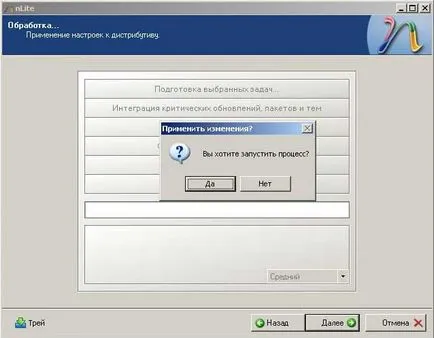
În continuare, se prepară o unitate flash USB, am copiat toate datele de pe stick-ul, astfel încât atunci când creați o unitate USB bootabil va trebui să fie formatate, tranzitorii în folderul E: \ Flash \ USB_MultiBoot_10 USB_MultiBoot_10.cmd și rulați fișierul. Pentru a continua, apăsați Enter. care va porni programul de formatare PeToUSB. apoi fereastra USB_MultiBoot_10.cmd trebuie să fie lăsată deschisă, puteți să-l colaps.
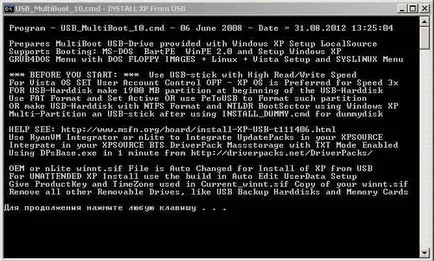
Programul PeToUSB pentru a formata blițul dacă nivelul de compensare flash-drive nu depășește 4Gb. Pentru a formata flash drive mai mare decât 4Gb utilizarea programului HP USB Disk StorageFormat Tool. care se află în dosarul flash. Fereastra de utilitate se deschide, PeToUSB alege pentru a formata dispozitivul apăsați butonul de pornire. Coglashaemsya formatarea și aștept cu nerăbdare să atunci când unitatea flash este formatat.
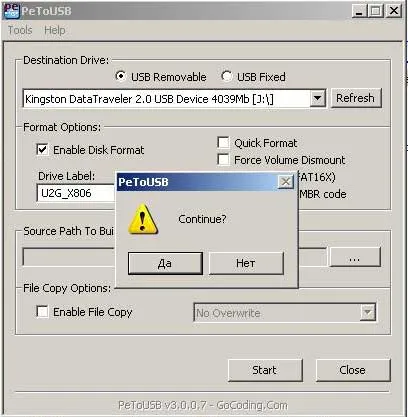
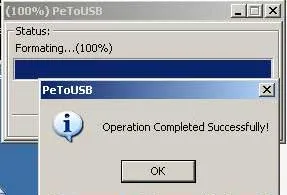
Zapuskaem comanda prompt. Pentru a face acest lucru, faceți clic pe butonul Start. Run și introduceți cmd și apăsați tasta Enter de pe tastatură. Sau Start - Toate programele - Accesorii - Linie de comandă.
Noi introduceți următoarele comenzi în linia de comandă:
Du-te la unitatea E: (aveți unitatea și directorul poate fi numit în mod diferit), un dosar cu programul bootset. rula bootset.exe fișier / nt52j: unde j: scrisoarea de băț. este posibil să aveți parte, faceți clic pe butonul enter și așteptați pentru sfârșitul spectacolului. Fereastra poate fi închisă.
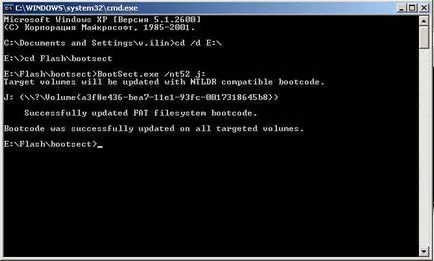
Treceți la prepararea USB_MultiBoot_10.cmd stick-deschis mai devreme.
În fereastra care apare, selectați tipul de sistem de fișiere NTFS. te recruta N și apăsați Enter.
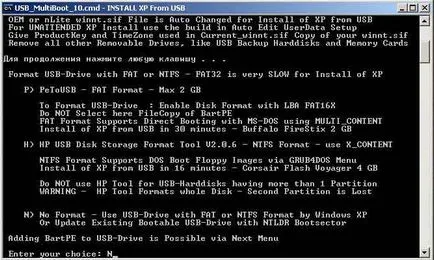
În fereastra următoare, introduceți preparatul de antrenare 1 și selectați folderul E: \ WINXP cu distribuția de Windows. în fereastra propusă pentru introducerea datelor pentru a automatiza instalarea, am refuzat să introducă date pentru a automatiza procesul de instalare.
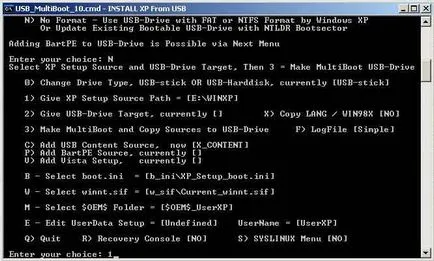

Introducerea numerelor 2 și alegeți unitatea noastră flash USB formatat.
Vitoge ar trebui să fie alese două opțiuni - calea către fișierul cu WindowsXP. și litera unității. Introduceți 3 și apăsați enter pentru a lansa procesul de pregătire și înregistrare WindowsXP stick-ul.
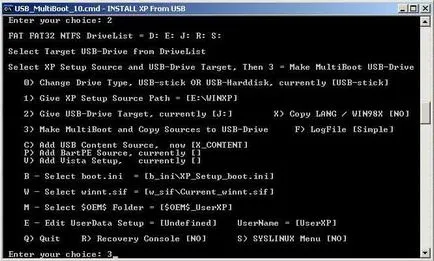
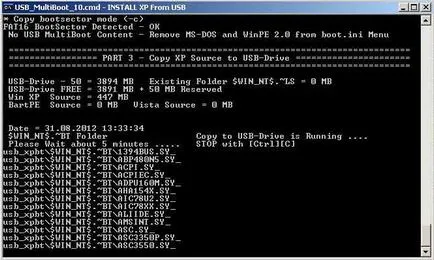
Reafirmăm procesul de copiere a fișierelor pe o unitate flash.
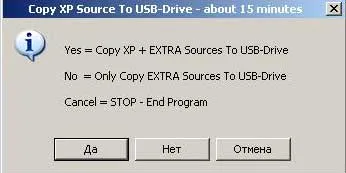
Așteptăm cu nerăbdare să atunci când sunt copiate fișierele.
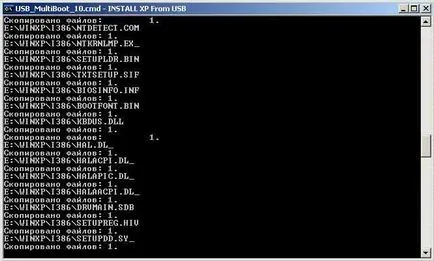
După încheierea procesului de copiere, în fereastra Modificare Migrate.inf pentru stick USB Nazhmaem butonul Da. Certificat de finalizare a creării unui drive USB bootabil.
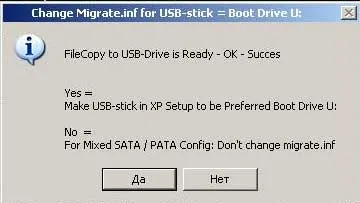
Apăsați orice tastă și fereastra USB_MultiBoot_10 de ieșire.
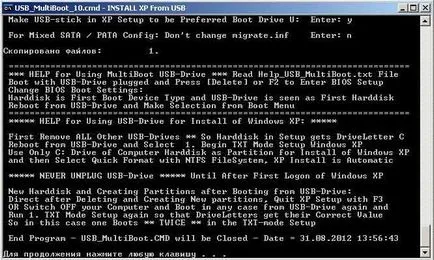
Instalarea XP a sistemului de operare pe netbook-ul Asus
Mai departe pentru a instala Windows XP. Mergem în netbook-ul BIOS-ului sau apăsând F2 del cheie la pornire în meniul de pornire. selectați o prioritate pentru zagruzkiusb unitate.
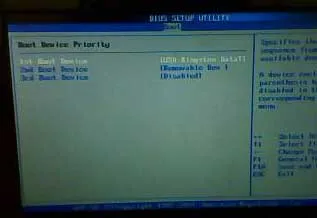
Salvați modificările în BIOS - apăsăm f10. Boot de pe unitatea USB, și selectați primul element în text modul de pornire TXT.
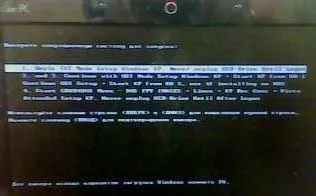
Și după o partiționarea hard disk, fișiere de rezervă pentru Windows în modul text, și reporniți instalarea Windows. selectați descărcările pentru modul grafic pentru Windows. selectarea 2 din meniul de boot flash după procesul de instalare pentru Windows, modul de boot grafic pentru a alege din nou pentru a încărca sistemul de operare.

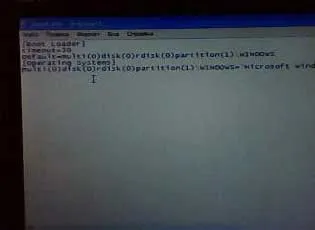
Set drivere Asus. și software-ul pentru a fi utilizat cu un netbook.
Asta e tot pentru netbook-ul este gata!